ホームページ >コンピューターのチュートリアル >ブラウザ >QQブラウザの翻訳アプリ機能の使い方
QQブラウザの翻訳アプリ機能の使い方
- WBOYWBOYWBOYWBOYWBOYWBOYWBOYWBOYWBOYWBOYWBOYWBOYWB転載
- 2024-01-30 13:48:111025ブラウズ
php エディタ Youzi は、QQ ブラウザの翻訳アプリケーションという実用的な機能を紹介します。グローバル化の進展に伴い、言語を越えたコミュニケーションが当たり前となり、翻訳アプリは私たちの生活に必要なツールの一つとなっています。 QQ Browser の翻訳アプリケーション機能を使用すると、Web の閲覧、記事の閲覧、外国人の友人とのコミュニケーションなど、さまざまな言語を迅速かつ正確に翻訳することができ、簡単に操作できます。続いてはQQブラウザの翻訳アプリ機能とその使い方について学んでいきましょう!
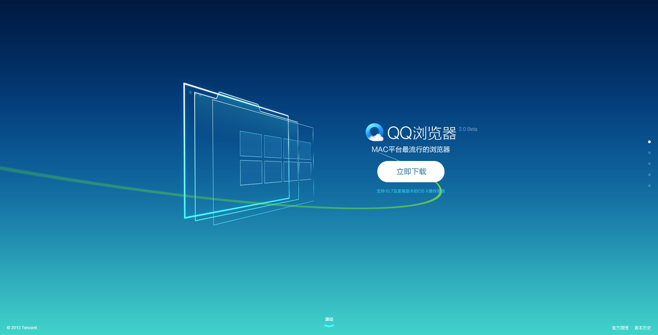
QQ ブラウザ翻訳アプリケーションの使い方と手順の追加方法
QQ ブラウザ翻訳アプリケーションの具体的な使い方について、編集者が説明します。具体的な使い方や操作方法を2つの側面から紹介します。
1. QQ ブラウザ翻訳アプリケーションを追加する手順
ステップ 1: QQ ブラウザを開き、右上隅の「メニュー」バーをクリックします。
ステップ 2: ドロップダウン メニュー バー オプションで、[アプリケーション センター] をクリックして開きます。
ステップ 3: アプリケーション センター インターフェイスで、翻訳アプリケーション プラグインを見つけて、[今すぐインストール] を選択すると、アプリケーションが追加されます。
アプリケーション プラグインの検索と使用を容易にするために、ブラウザの左側にあるアプリケーション バーにアプリケーションを追加することもできます。具体的な手順は次のとおりです。
2. QQ ブラウザ翻訳アプリケーションをサイドバーに追加します
ステップ 1: QQ ブラウザのメイン ページに戻り、左側のアプリケーション バーの下にあるプラス ボタンをクリックします。
ステップ 2: 表示される追加インターフェイスで翻訳アプリケーションを見つけ、アイコンをクリックしてサイドバーに追加します。
3. QQ ブラウザ翻訳アプリケーションを使用する手順
ステップ 1: 閲覧したい外国語の Web サイトを開きます。Web ページの右上隅に、翻訳するかどうかを尋ねるメッセージが表示されます。 「Web ページ翻訳」をクリックして翻訳します。アプリケーションは Web ページ全体を翻訳します。
ステップ 2: ページ全体を翻訳する必要がない場合は、翻訳する必要がある文または単語を参照するときに、それらをすべて選択すると、翻訳を促すボタンが表示されます。ボタンをクリックすると翻訳が完了します。
以上がQQブラウザの翻訳アプリ機能の使い方の詳細内容です。詳細については、PHP 中国語 Web サイトの他の関連記事を参照してください。

